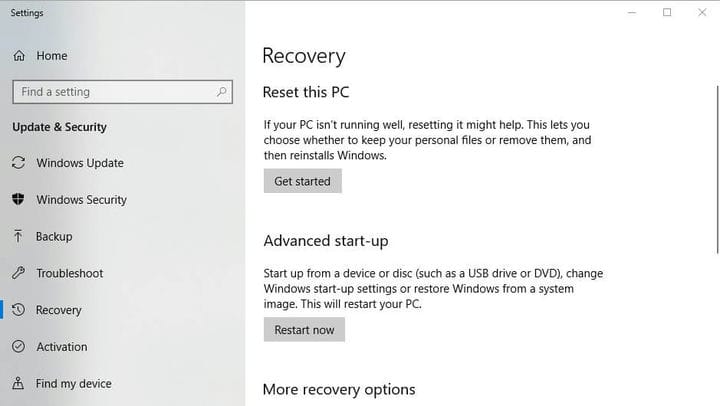Cómo utilizar la nueva utilidad Restablecer esta PC en Windows 10 19H1
Además, proporciona una forma rápida para que los usuarios borren datos cuando abandonan una computadora de escritorio o portátil anticuada.
Microsoft ha realizado algunas modificaciones para restablecer esta PC. La utilidad ha sufrido algunos cambios en la interfaz de usuario relativamente leves. Sin embargo, la utilidad sigue siendo un asistente. Así es como los usuarios de Windows Insider pueden restablecer Win 10 con la nueva función Restablecer esta PC. Esta función estará disponible para todos los usuarios de Windows 10 a finales de este año.
- Primero, haga clic en el botón Escriba aquí para buscar Cortana para abrir el cuadro de búsqueda de la aplicación.
- Luego haga clic en Restablecer esta PC para abrir la ventana que se muestra directamente a continuación.
- Haga clic en Comenzar para abrir la ventana Restablecer esta PC.
- Al principio, Restablecer esta PC parece lo mismo que antes, ya que los usuarios pueden seleccionar Conservar mis archivos o Eliminar todo. Los usuarios que necesiten conservar sus archivos deben seleccionar la opción Conservar mis archivos.
- Sin embargo, Restablecer esta PC no es completamente lo mismo después de que los usuarios seleccionen una de las dos primeras opciones. Ahora los usuarios pueden hacer clic en Cambiar configuración para abrir opciones adicionales.
- A partir de entonces, los usuarios pueden activar o desactivar la configuración de Borrado de datos y Unidades de datos. Los usuarios pueden activar el borrado de datos para borrar archivos y limpiar la unidad.
- Los usuarios también pueden seleccionar eliminar datos de una sola unidad o borrar archivos de todas sus particiones. Active Unidades de datos para borrar archivos de todas las particiones de la unidad.
- Presione el botón Confirmar.
- Haga clic en Siguiente > Restablecer para restablecer Windows 10. A partir de entonces, Windows se restablecerá, lo que puede tardar bastantes horas.
Por lo tanto, Restablecer esta PC ahora es un poco más flexible de lo que era antes, ya que los usuarios pueden activar / desactivar un par de opciones. La opción Unidades de datos también es una nueva configuración que los usuarios no pueden seleccionar en las versiones actuales de Windows 10.
Esa configuración adicional será útil para los usuarios que hayan particionado sus discos duros. La renovada utilidad Reset this PC se incluirá en la versión 1903 de Windows 10 cuando se lance la actualización 19H1 en la primavera de 2019.
ARTÍCULOS RELACIONADOS PARA VERIFICAR:
- Cómo: restablecer los valores de fábrica de Windows 10
- Solución completa: hubo un problema al restablecer su PC
- Cómo restablecer la ubicación de los archivos temporales de Internet a los valores predeterminados